Remarque : Nous faisons de notre mieux pour vous fournir le contenu d’aide le plus récent aussi rapidement que possible dans votre langue. Cette page a été traduite automatiquement et peut donc contenir des erreurs grammaticales ou des imprécisions. Notre objectif est de faire en sorte que ce contenu vous soit utile. Pouvez-vous nous indiquer en bas de page si ces informations vous ont aidé ? Voici l’article en anglais à des fins de référence aisée.
Remarques :
-
L’application Office Delve pour Windows 10 n’est plus pris en charge et a été supprimée à partir du Windows Store. Nous vous conseillons d’utiliser la version Web de Delve à la place. Voir Nouveautés Office Delve ? et se connecter et de collaborer dans Office Delve pour plus d’informations.
Si vous avez déjà installé sur votre appareil de l’application Office Delve pour Windows 10, vous pouvez l’utiliser toujours, mais l’application cesse de fonctionner à l’avenir.
Utiliser Delve pour communiquer et collaborer avec d’autres personnes et pour découvrir et organiser les informations susceptibles de vous intéresser - dans Office 365. Delve indique seulement l’accès aux informations que vous avez déjà. D’autres personnes ne verront pas vos documents privés.
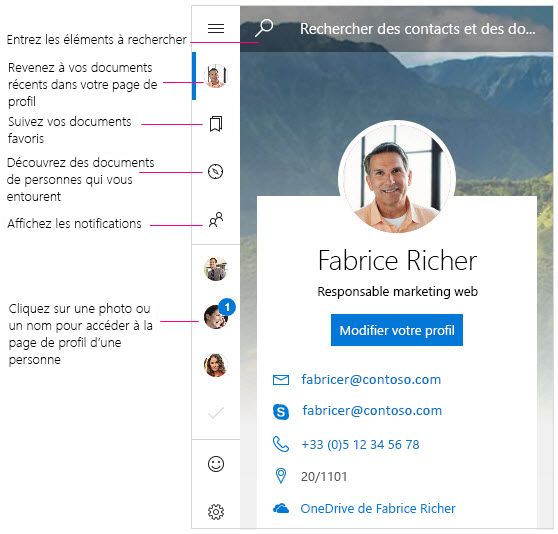
Notifications
Delve pour Windows vous informe lorsque vos collègues ont des documents nouveaux ou mis à jour. Les notifications s’affichent dans le Centre de notifications sur votre appareil. Vous pouvez également voir qui a des documents nouveaux ou mis à jour dans le volet des notifications/contacts de l’application.
Ne pas afficher les notifications de Delve dans le Centre de notifications
-
Dans Delve pour Windows, accédez à Paramètres.
-
Sous Notifications, sélectionnez Accéder aux paramètres de Windows.
-
Recherchez Delve dans la liste des notifications et désactivez le paramètre.
Favoris
Pour marquer un document comme favori, cliquez sur l’icône de signet sur la carte 
Afficher, modifier, copier et partager des documents
-
Pour ouvrir le document, double-cliquez dessus.
-
Pour modifier le document, cliquez avec le bouton droit dessus, puis sélectionnez Modifier.
-
Pour copier le document, cliquez avec le bouton droit dessus, puis sélectionnez Copier.
-
Pour partager le document, cliquez avec le bouton droit dessus, puis sélectionnez Partager. Sélectionnez ensuite une option de partage. Les options de partage que vous voyez dans le volet Partager dépendent des applications que vous avez installées.
Vos documents privés
Dans la version web de Delve, les documents que vous n’avez pas partagés sont marqués avec une icône de cadenas. Delve pour Windows n’affiche pas l’icône de cadenas, mais la confidentialité de votre document n’a pas changée. Vous seul pouvez voir vos documents privés dans Delve, sauf si vous décidez de les partager. En savoir plus sur la confidentialité
Modifier la photo de couverture
Pour modifier l’image d’arrière-plan dans Delve pour Windows, accédez à la version web de Delve. Sur votre page de profil, cliquez sur Changer la photo de couverture dans le coin supérieur droit, puis choisissez une photo dans la liste.
Vous souhaitez utiliser Delve sur votre téléphone ?
Office Delve pour Windows Mobile - Preview est disponible pour les participants au programme Office Insider qui souhaitent accéder an avant-première aux programmes Windows. Téléchargez l’application Preview maintenant et envoyez-nous vos commentaires.
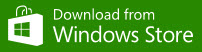
Office Delve pour Windows Mobile - Preview
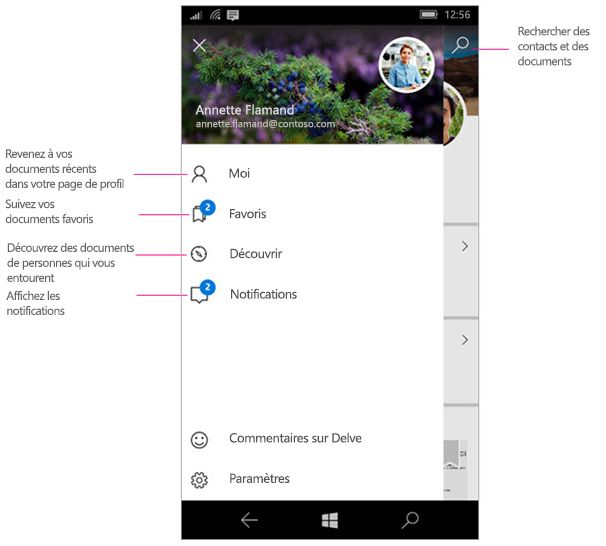
Notifications
Delve pour Windows envoie des notifications push sur votre téléphone lorsque vos collègues ont des documents nouveaux ou mis à jour. Vous pouvez également voir qui a des documents nouveaux ou mis à jour dans le volet des notifications/contacts de l’application.
Désactiver les notifications Delve
-
Sur votre téléphone, appuyez sur Paramètres > Système > Notifications et actions.
-
Pour désactiver les notifications push, recherchez Delve dans la liste des applications et déplacez le curseur sur Désactivé. Pour désactiver l’affichage des notifications dans le Centre de notifications et verrouiller l’écran, définissez le paramètre juste au-dessus sur Désactivé.
Afficher, modifier, copier et partager des documents
-
Pour ouvrir ou modifier un document, appuyez dessus, puis appuyez sur Ouvrir.
Si vous n’êtes pas encore connecté, vous serez invité à le faire à l’aide de votre compte scolaire ou professionnel. Vous pouvez également ajouter votre compte professionnel ou scolaire sur votre téléphone Windows pour ne pas entrer les informations chaque fois.
-
Pour copier le document, appuyez dessus, puis sur l’icône Copier

-
Pour partager le document, appuyez dessus, puis sur l’icône Partager

|
Utilisation de Delve |
|
|---|---|
|
Stocker vos documents dans un emplacement accessible par Delve |
|










